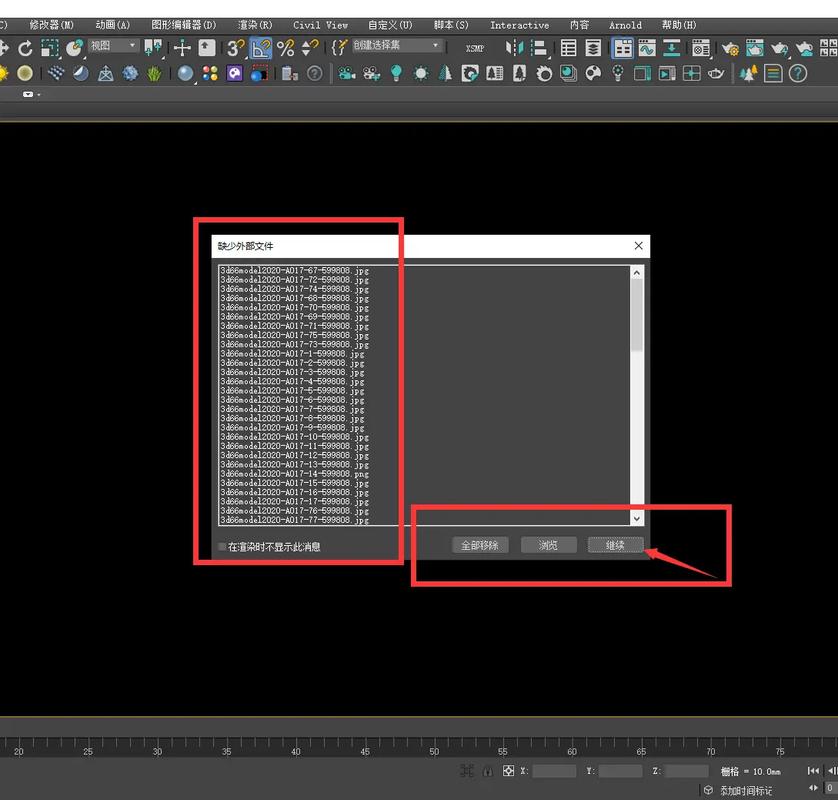本文概述
在使用3DMax进行建模和渲染时,贴图文件的丢失或路径错误是一个常见的问题。这不仅影响工作效率,还可能导致项目无法正常进行。本文将详细介绍如何通过简单操作解决3DMax中的贴图找回问题,帮助用户提高建模和渲染的效率。
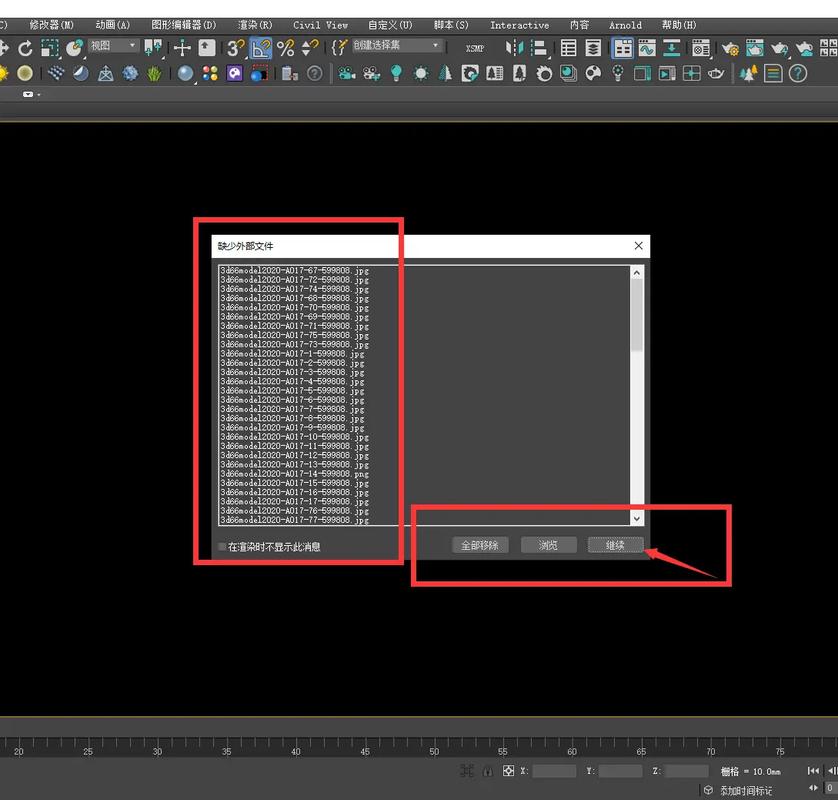
1. 了解贴图丢失原因
当我们打开一个之前保存的3DMax文件时,经常会遇到贴图丢失的提示。主要原因可能包括:贴图文件被移动或删除、文件夹重命名、磁盘路径更改等。在实际操作中,我们可以先检查是否有报道的这些情况,以便对症下药。

2. 使用资产追踪器(Asset Tracker)
资产追踪器是3DMax提供的一项强大工具,可以帮助我们管理场景中的所有外部资源。按快捷键Shift+T或者从菜单栏选择“自定义”>“资产追踪器”即可打开该工具。在资产追踪器界面中,可以看到当前场景中所有的贴图文件及其路径。如果某些文件显示为“Missing”,我们可以右键单击这些文件并选择“Set Path”重新定位。
3. 批量修改贴图路径
如果我们发现多个贴图文件都因路径问题而显示为丢失,可以利用批量修改功能来提高效率。在资产追踪器中,选中需要修改路径的贴图文件,右键选择“Browse…”并导航到正确的文件夹。这种方法适用于贴图存放在同一文件夹下的情况。
4. 检查相对路径与绝对路径
在3DMax中,我们可以使用相对路径或绝对路径来指定贴图文件的位置。相对路径意味着文件路径是与当前3DMax文件所在位置相关的;绝对路径则指明了完整的磁盘路径。如果我们要将项目文件传输给他人,建议使用相对路径,这样可以避免因目录结构不同而导致的路径问题。
5. 自动查找与分配插件
针对一些复杂的大型项目,手动查找和重新指定路径可能较为繁琐。此时,我们可以借助一些第三方插件来自动完成这些工作。例如,Relink Bitmaps是一个知名的插件,它可以快速扫描指定文件夹,并自动修复场景中丢失的贴图路径。插件使用非常简便,只需选择“搜索文件夹”并点击“Relink Bitmaps”按钮即可。
6. 使用脚本进行路径恢复
在3DMax中,我们还可以编写或使用现成的脚本来实现自动路径恢复。以下是一个简单的示例脚本,它能遍历场景中的所有材质并重新设定贴图路径:```maxscriptfor m in scenematerials do ( for t in getClassInstances BitmapTexture target: m do ( if (doesFileExist t.bitmap) == false then ( t.bitmap = "新的合法路径" + (getFilenameFile t.bitmap) + (getFilenameType t.bitmap) ) ))```这种方法虽然需要一定的脚本编写基础,但却具有高度的灵活性和可扩展性,对于复杂需求尤为适用。
7. 保持良好的文件管理习惯
预防总是胜于治疗。在日常工作中,我们应养成良好的文件管理习惯。比如,将所有贴图文件集中存放在一个特定的资源文件夹中,保持清晰的目录结构,并及时备份重要文件。此外,在开始新的项目时,可以先建立好标准化的文件结构,避免在后期处理过程中出现不必要的问题。总结来说,通过对3DMax贴图丢失原因的分析,以及掌握诸如资产追踪器、插件工具和脚本使用等多种解决方法,我们可以大幅提高工作效率,减少由于贴图文件问题造成的不必要干扰。同时,良好的文件管理习惯也是保证项目顺利进行的重要保障。希望本文所提供的技巧能够帮助广大3DMax用户更好地应对贴图管理挑战。
BIM技术是未来的趋势,学习、了解掌握更多BIM前言技术是大势所趋,欢迎更多BIMer加入BIM中文网大家庭(http://www.wanbim.com),一起共同探讨学习BIM技术,了解BIM应用!